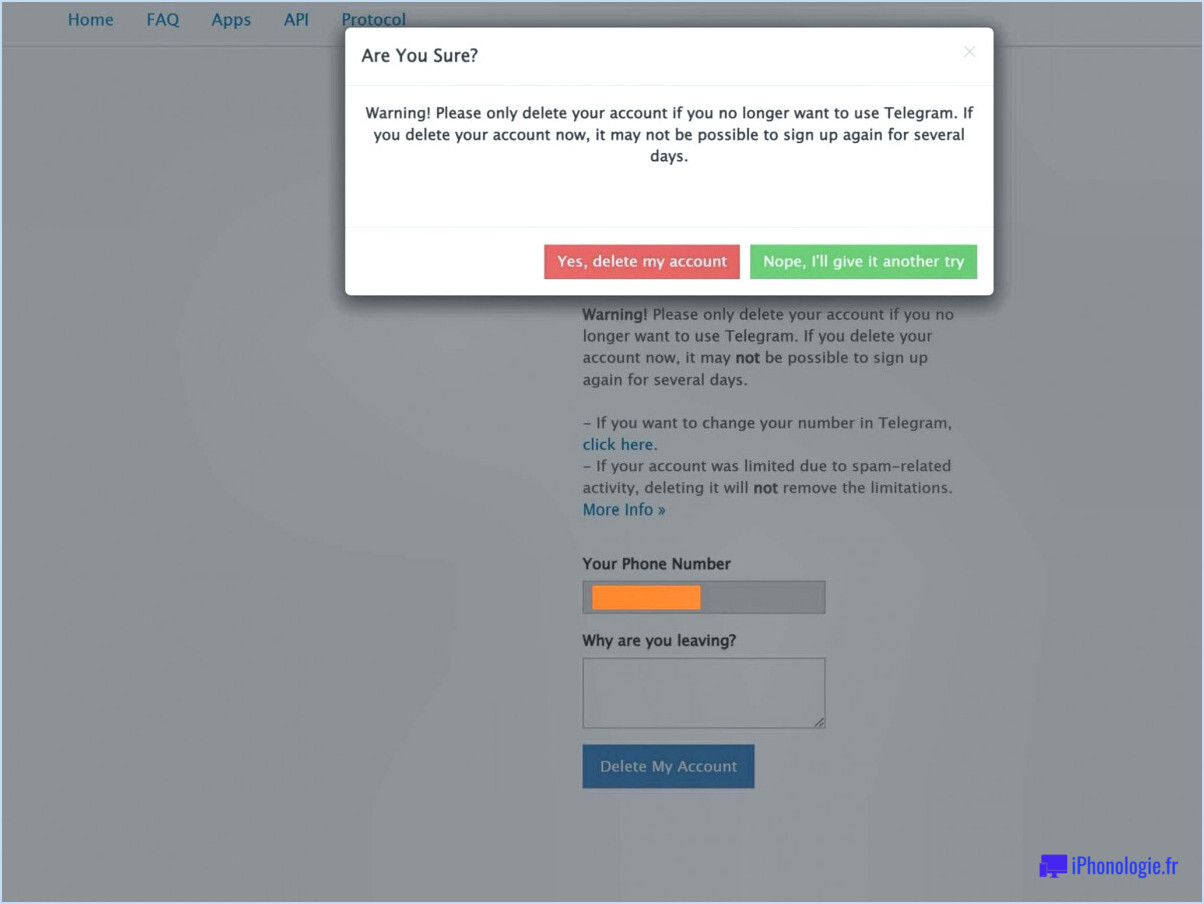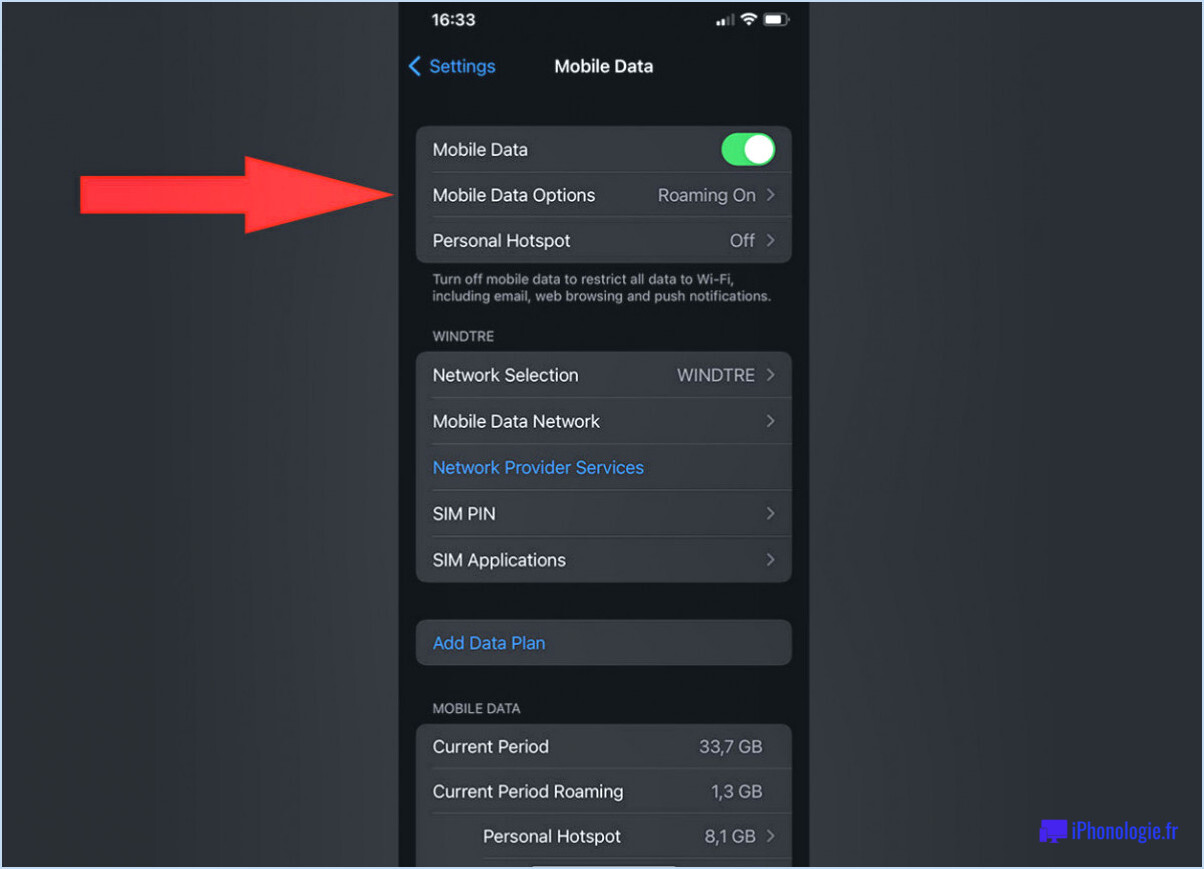Comment réparer le ghost touch sur un téléphone android?

Pour réparer le ghost touch sur votre téléphone Android, il y a plusieurs étapes à suivre. Il est important de noter que ces étapes peuvent varier légèrement en fonction du modèle de votre appareil et de la version d'Android, mais les instructions générales suivantes devraient vous aider à résoudre le problème.
- Calibrez votre écran : Commencez par calibrer votre écran, car cela peut souvent résoudre les problèmes de toucher fantôme. Allez dans le menu Paramètres de votre téléphone Android et recherchez l'option "Affichage". Dans les paramètres d'affichage, repérez l'option permettant de calibrer ou d'ajuster la sensibilité de l'écran. Suivez les instructions à l'écran pour calibrer votre écran et voyez si cela résout le problème du toucher fantôme.
- Réinitialisation d'usine : Si le calibrage de l'écran ne résout pas le problème, vous pouvez essayer d'effectuer une réinitialisation d'usine. Gardez à l'esprit qu'une réinitialisation d'usine effacera toutes les données de votre appareil, il est donc essentiel de sauvegarder vos fichiers et données importants avant de procéder. Pour lancer une réinitialisation d'usine, accédez au menu Paramètres et trouvez l'option "Système" ou "Sauvegarde". & Réinitialiser". De là, choisissez "Réinitialisation des données d'usine" et suivez les invites pour réinitialiser votre appareil à ses paramètres d'usine d'origine.
- Faites appel à un professionnel : Si le problème du ghost touch persiste même après avoir effectué les étapes ci-dessus, il peut s'agir d'un problème matériel. Dans ce cas, il est recommandé de confier votre téléphone Android à un service de réparation professionnel ou au centre de service agréé par le fabricant. Ils disposent de l'expertise nécessaire pour diagnostiquer et résoudre les problèmes matériels susceptibles d'être à l'origine du problème de la touche fantôme.
N'oubliez pas de sauvegarder vos données avant d'entreprendre toute démarche de dépannage afin de vous assurer de ne pas perdre d'informations importantes. En outre, il est utile de maintenir votre appareil Android et son système d'exploitation à jour, car les mises à jour logicielles incluent souvent des corrections de bogues et des améliorations qui peuvent aider à prévenir ou à résoudre les problèmes liés au toucher.
Quelles sont les causes du ghost touch Android?
Le ghost touch sur les appareils Android est principalement causé par un bug au sein du système d'exploitation Android. Ce bogue permet à certaines applications d'accéder à des informations sensibles sur l'appareil sans obtenir le consentement de l'utilisateur. Par conséquent, ces applications non autorisées peuvent manipuler l'entrée tactile de l'appareil, ce qui entraîne des touchers involontaires et fantômes sur l'écran.
Il est important de noter que la gravité de ce bogue peut varier et qu'il peut affecter différemment les différents appareils Android. En outre, la cause première des problèmes de toucher fantôme peut également provenir de problèmes matériels, tels que des numériseurs défectueux ou des écrans tactiles endommagés.
Pour résoudre les problèmes de ghost touch, les utilisateurs peuvent prendre plusieurs mesures, notamment mettre à jour leur système d'exploitation Android avec la dernière version, s'assurer que leurs applications sont à jour et réinstaller proprement les applications problématiques. Si le problème persiste, il est recommandé de demander l'aide d'un professionnel ou de contacter l'équipe d'assistance du fabricant de l'appareil.
N'oubliez pas de mettre régulièrement à jour le logiciel de votre appareil et de faire preuve de prudence lorsque vous accordez des autorisations aux applications afin de réduire le risque de rencontrer des problèmes liés au ghost touch.
La réinitialisation des paramètres d'usine résout-elle le problème du ghost touch?
Si vous êtes confronté à des problèmes de ghost touch sur votre appareil, une réinitialisation d'usine ne résoudra pas nécessairement le problème. Le ghost touch est généralement causé par des facteurs tels qu'un mauvais fonctionnement du matériel, des capteurs d'écran tactile défectueux ou des pépins logiciels. Bien qu'une réinitialisation d'usine puisse aider à résoudre certains problèmes liés aux logiciels, elle peut ne pas résoudre spécifiquement les problèmes de toucher fantôme.
Pour résoudre le problème du ghost touch, procédez comme suit :
- Vérifiez s'il existe des mises à jour logicielles et installez-les pour vous assurer que votre appareil dispose des derniers correctifs.
- Calibrez l'écran tactile en suivant les instructions fournies par le fabricant ou en accédant aux paramètres tactiles.
- Retirez les protections d'écran ou les étuis qui pourraient interférer avec la sensibilité tactile.
- Si le problème persiste, contactez le fabricant ou un centre de réparation agréé pour obtenir une assistance supplémentaire.
Rappelez-vous que les problèmes de sensibilité tactile fantôme sont mieux résolus en diagnostiquant la cause sous-jacente, qui peut nécessiter l'intervention d'un professionnel ou le remplacement du matériel.
Pourquoi mon téléphone clique-t-il tout seul sur des objets?
Plusieurs raisons peuvent expliquer pourquoi votre téléphone clique tout seul. L'une d'entre elles est la présence d'un obstacle entre l'écran et la vitre avant, ce qui entraîne des contacts involontaires. Pour résoudre ce problème, vous pouvez essayer de déplacer doucement votre téléphone et de vérifier s'il n'y a pas d'obstacle entre les deux. Si vous découvrez un obstacle, vous pouvez le retirer avec précaution à l'aide d'un outil tel qu'un ongle ou une carte de crédit.
Les protections d'écran peuvent-elles provoquer un toucher fantôme?
L'impact des protections d'écran sur le ghost touch fait l'objet d'un débat. Certaines personnes affirment que les protections d'écran peuvent provoquer un toucher fantôme, tandis que d'autres soutiennent que ce n'est pas le cas. Dans l'ensemble, l'opinion dominante suggère que les protecteurs d'écran ne contribuent pas de manière significative à ce phénomène. Il est important de noter que le toucher fantôme peut être causé par différents facteurs, notamment des problèmes matériels ou logiciels, des interférences électromagnétiques ou même des conditions environnementales. Bien que les protections d'écran puissent affecter la sensibilité tactile dans une certaine mesure, il est peu probable qu'elles soient la cause principale des touchers fantômes.
Comment puis-je résoudre mon problème de frappe fantôme?
Si vous constatez une frappe fantôme sur votre clavier, cela signifie que des lettres ou des caractères non désirés apparaissent à l'écran. Ce problème peut avoir plusieurs causes, notamment un clavier encrassé ou une batterie faible. Pour résoudre efficacement le problème, procédez comme suit :
- Nettoyez votre clavier à l'aide d'un chiffon ou d'air comprimé afin d'éliminer la poussière ou les débris susceptibles de provoquer des interférences.
- Assurez-vous que la batterie de votre ordinateur est complètement chargée ou connectez-la à une source d'alimentation afin d'éliminer la possibilité qu'une faible puissance affecte les performances du clavier.
- Si le problème persiste après le nettoyage et le chargement, il peut être nécessaire de remplacer votre clavier par un nouveau.
En suivant ces étapes, vous devriez être en mesure de résoudre le problème de la frappe fantôme et de retrouver un fonctionnement normal du clavier.
Comment effectuer un test de frappe fantôme?
Pour effectuer un test de frappe fantôme sur votre téléphone, suivez les étapes suivantes :
- Assurez-vous que votre téléphone est complètement éteint.
- Tenez votre téléphone fermement dans votre main.
- Allumez l'appareil en appuyant sur le bouton d'alimentation.
- Observez attentivement l'écran.
Si l'écran s'allume comme prévu et répond à votre toucher avec précision, cela indique que votre téléphone n'a pas de problème de toucher fantôme. En revanche, si l'écran reste insensible ou présente des touches aléatoires sans aucune entrée, cela suggère la présence d'un ghost touch.
N'oubliez pas que ce test vous aide à déterminer si votre téléphone est affecté par des problèmes de ghost touch, qui peuvent entraîner des actions involontaires sur l'écran. Si vous soupçonnez la présence d'un ghost touch, il est conseillé de demander l'aide d'un professionnel pour un diagnostic plus approfondi et d'éventuelles réparations.
La réinitialisation d'usine va-t-elle réparer mon écran tactile?
Si vous rencontrez des problèmes avec votre écran tactile, une réinitialisation d'usine peut aider à résoudre le problème. La réinitialisation d'usine rétablit les paramètres d'origine de votre appareil, éliminant ainsi tout problème logiciel susceptible d'affecter l'écran tactile. Toutefois, il est important de noter qu'une réinitialisation d'usine effacera toutes les données de votre appareil, alors assurez-vous de sauvegarder vos fichiers importants avant de procéder. Avant de recourir à une réinitialisation d'usine, vous pouvez également essayer de calibrer la sensibilité tactile via les paramètres d'affichage de votre appareil Android ou utiliser une application de test de sensibilité tactile sur le Google Play Store pour diagnostiquer tout problème matériel potentiel.
Comment réparer un écran bloqué?
Il existe plusieurs méthodes efficaces pour réparer un écran défectueux :
- Redémarrez l'appareil : Appuyez sur le bouton d'alimentation et le bouton d'accueil et maintenez-les enfoncés jusqu'à ce que l'appareil redémarre. Cela peut aider à résoudre des problèmes logiciels mineurs.
- Accédez au mode de récupération : Accédez au mode de récupération de votre appareil et essayez de résoudre le problème à partir de là. Selon le modèle de votre appareil, la procédure peut varier ; reportez-vous donc aux instructions du fabricant.
- Effectuez une restauration via iTunes : Connectez votre appareil à un ordinateur sur lequel iTunes est installé. Mettez l'appareil en mode de récupération, puis sélectionnez l'option de restauration de l'appareil. Cette opération permet de réinstaller le système d'exploitation et d'éliminer les problèmes persistants.
N'oubliez pas de sauvegarder vos données avant d'essayer l'une de ces méthodes afin d'éviter toute perte de données. Si le problème persiste, il peut être nécessaire de demander l'aide d'un professionnel ou de contacter le fabricant de l'appareil pour obtenir une assistance supplémentaire.
Comment réparer un écran tactile fissuré?
Il existe plusieurs façons de réparer un écran tactile fissuré. Tout d'abord, vous pouvez opter pour le remplacement complet de l'écran, ce qui implique l'achat d'un nouvel écran et son installation. D'autre part, vous pouvez utiliser un adhésif spécialisé pour réparer l'écran fissuré et le maintenir en place. Les deux méthodes ont leurs avantages et leurs inconvénients. Le remplacement de l'écran offre une solution plus complète, mais il est aussi plus coûteux. En revanche, l'utilisation d'un adhésif est une option plus rentable, bien qu'elle ne permette pas de retrouver l'état d'origine de l'écran. Tenez compte de votre budget et du résultat souhaité avant de décider de l'approche à adopter.
Apple répare-t-elle gratuitement le ghost touch?
Non, Apple ne propose pas de solution gratuite pour les problèmes de ghost touch. Si vous rencontrez ce problème avec votre appareil Apple, tel qu'un iPhone ou un iPad, Apple ne couvre pas la réparation du ghost touch dans le cadre de sa garantie ou gratuitement. Cependant, il existe des applications tierces qui peuvent potentiellement aider à résoudre les problèmes de ghost touch. Il convient de noter que ces solutions ont généralement un coût, car elles ne sont pas fournies par Apple. Par conséquent, il peut s'avérer nécessaire de faire appel à une assistance professionnelle ou d'utiliser des applications tierces pour résoudre les problèmes de ghost touch.